
Apple Music ist einer der beliebtesten Streaming-Dienste auf dem Markt mit Tausenden von aktivierten Nutzern. Als Musikliebhaber sollten wir alle wissen, dass das Anhören von Liedern unterwegs, im Flugzeug oder an einem Ort, an dem es kein WLAN gibt, eine Menge an mobilen Daten kostet. Um diese zu sparen, möchten Nutzer Apple Music Lieder herunterladen, damit sie Apple Music offline hören können. Hier zeigen wir die Schritte für Schritte Anleitung auf dem iPhone, Android, Mac und Apple Watch. Und wenn Sie Ihr Abonnement kündigen und diese Lieder dauerhaft offline abspielen möchten, zeigen wir auch, wie man Apple Music als MP3 speichern kann.
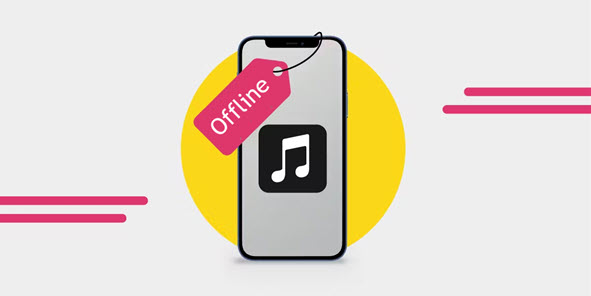
Teil 1. Apple Music Lieder offline hören unten iPhone, iPad, Android
Mit einem Abonnement kann man Apple Musik herunterladen und sie offline hören. Folgen Sie den nachstehenden Schritten, um Apple Music offline zu hören auf iPhone und iPad.
Schritt 1. Bevor Sie Apple Music herunterladen, müssen Sie die Option „Mediathek synchronisieren“ aktivieren, indem Sie zu „Einstellungen“ > „Musik“ und aktivieren die Option gehen.
Schritt 2. Öffnen Sie die Apple Music App auf dem iPhone, iPad oder Android und suchen Sie Apple Music Lider oder Playlist, die Sie offline hören wollen.
Schritt 3. Halten Sie einen Titel, ein Album oder eine Playlist gedrückt, um den Inhalt zu Ihrer Mediathek hinzuzufügen. Dann tippen Sie auf „Zur Mediathek hinzufügen“.
Schritt 4. Halten Sie den Titel, das Album oder die Playlist gedrückt, die Sie von Apple Music hinzugefügt hast. Anschließend tippen Sie auf „Laden“. Oder Sie können auch oben auf dem Bildschirm auf die rote Download-Schaltfläche tippen.
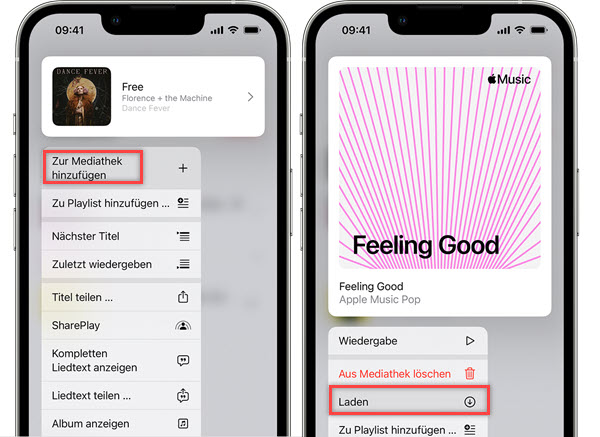
Hinweis: Wenn Sie hinzugefügte Titel stetig herunterladen wollen, können Sie auf „Einstellungen“ > „Musik“ gehen, um die Option „Automatische Downloads“ zu aktivieren.
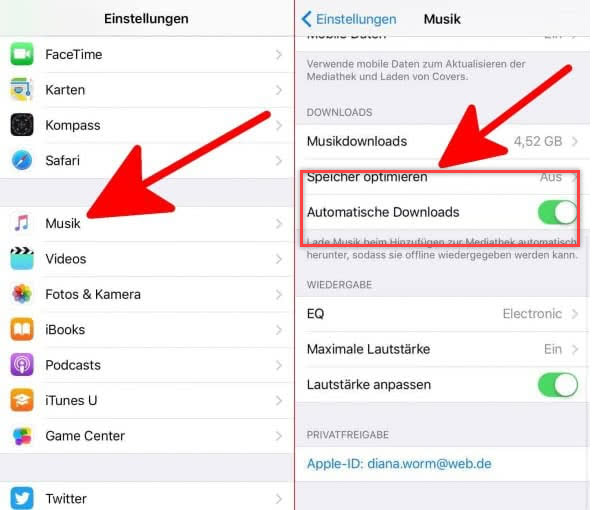
Schritt 5. Nachdem der Download abgeschlossen ist, können Sie Apple Music Lieder ohne Internetverbindung anhören.
Teil 2. Apple Music Musik offline hören auf PC und Mac
Auf ähnliche Weise können Sie Musik von Apple Music zu Ihrer Musikbibliothek auf PC und Mac hinzufügen. Laden Sie dann die hinzugefügte Musik herunter, damit Sie sie offline anhören können.
Schritt 1. Öffnen Sie die Apple Music-App auf Mac oder iTunes App auf Windows. Suchen Sie nach Musik, die Sie offline wollen.
Schritt 2. Klicken Sie auf die Plus-Taste zum Hinzufügen, um den Titel in Ihrer Mediathek hinzuzufügen. Mit Klick auf „+Hinzufügen“ wird ein Album oder eine Playlist hinzugefügt.
Schritt 3. Nachdem Sie einen Song, ein Album oder eine Playlist hinzugefügt haben, klicken Sie auf Ihrem Mac oder PC neben einem Titel oder Album auf die Laden-Taste.
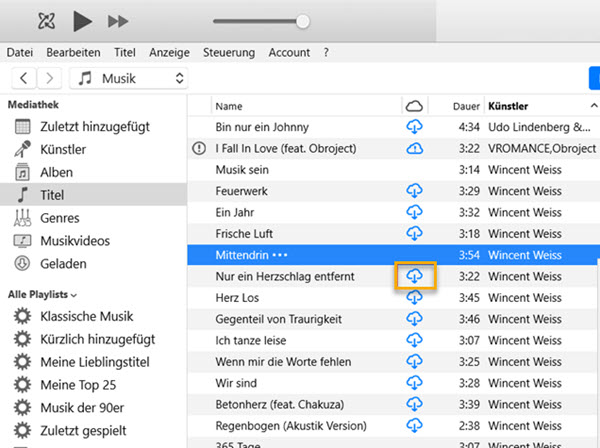
Teil 3. Apple Music offline hören bei Apple Watch
Wenn Sie Apple Music abonniert haben, können Sie Ihre Apple Musik hinzufügen und offline hören.
Schritt 1. Öffnen Sie die App „Musik“ auf der Apple Watch. Tippen Sie auf „Jetzt hören“ oder „Suchen“, um zu Musik, die Sie offline hören, zu navigieren.
Schritt 2. Tippen Sie auf eine Playlist oder ein Album, dann auf „drei Punkte“ > „Zur Mediathek hinzufügen“. Sobald Sie eine Meldung erhalten, bedeutet es, dass der Titel hinzugefügt wird.
Schritt 3. Um Apple Music auf die Apple Watch herunterzuladen, tippen Sie nochmal auf „die Drei Punkte“ und anschließend auf „Laden“. Jetzt können Sie mit Kopfhörer Apple Music auf Apple Watch offline hören.
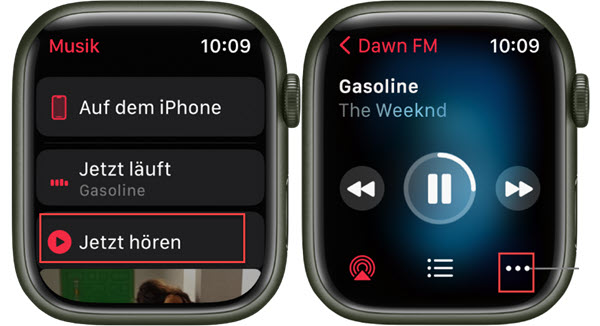
Teil 4. Apple Music Download MP3 für dauerhaftes Offline-Hören
Wegen DRM-Schutzes werden alle heruntergeladenen Apple Music Lieder als Cache-Dateien gespeichert. Sobald Sie das Abonnement haben, können diese Apple Music Songs nicht mehr auf Android, iPhone, PC, Mac offline abgespielt werden. Um dieses Problem zu lösen, empfehlen wir Apple Music DRM aufzuheben und diese Musik in ungeschützte Formate wie MP3 umzuwandeln. Dafür müssen Sie einen Apple Music Converter verwenden.
Hier empfehlen wir den ViWizard Apple Music Converter. Als ein professioneller Apple Music Downloader kann es mit 30X schneller Download-Speed iTunes Musik, Audible Hörbücher und Apple Music in MP3, M4A, WAV, FLAC, M4B, AIFF verlustfrei downloaden, während die ID3-Tags beibehalten und nach Ihrem Belieben bearbeitet werden. Darüber hinaus können Sie die Bitrate, Samplerate, Kanäle und Codec anpassen.

Funktionen von ViWizard Apple Music Converter
- Apple Music DRM entfenren und mit 30X Download-Speed umwandeln
- Apple Music in MP3, FLAC, M4A, M4B, WAV, AIFF verlustfrei konvertieren
- Parameter anpassen wie Kanal, Bitrate, Samplerate und Codec
- ID3-Tags und Original-Qualität werden beibehalten
Schritt 1Apple Musik zu ViWizard Converter hinzufügen
Laden Sie den Apple Music Converter auf den Windows oder Mac Computer herunter und dann installieren Sie ihn. Nach der Installation starten Sie das Programm. Klicken Sie oben auf „iTunes Mediathek“, um Apple Music Mediathek mit ViWizard zu synchronisieren. Dann wählen Sie die Apple Music, die Sie in MP3 downloaden wollen.
Außerdem können Sie auf die Schaltfläche „Dateien hinzufügen“ klicken, um diese heruntergeladenen Apple Music Lieder zu ViWizard Converter zu importieren. Oder Sie können direkt per Drag &Drop die Apple Music in den Converter ziehen.

Schritt 2Ausgabeeinstellungen bei Bedarf anpassen
Auf der unten linken Seite klicken Sie auf „Format“. Da stehen mehrere Ausgabeformate zur Verfügung. Außerdem können Sie die Bitrate, Samplerate, den Kanal und Codec nach Ihrem Bedürfnissen feststellen. Wenn Sie ID3-Tags ändern wollen, können Sie neben dem Apple Music Song auf die Schaltfläche „Bearbeiten“ klicken.

Schritt 3Apple Music als MP3 speichern
Alles ist eingerichtet. Jetzt klicken Sie auf den Button „Konvertieren“, um mit dem Download von Apple Music in MP3 zu beginnen. Nach dem Download können Sie oben zu der dritten Schaltfläche „Konvertiert“ gehen, um diese geladenen Apple Music Songs zu finden. Oder unter dem Pfad: C:/Benutzer/Benutzername/Documents/Viwizard Audio Converter/Converted/ können Sie alle Apple Music anzeigen.

Sie können auch diese Apple Music vom Computer auf Android oder iPhone übertragen, um offline sie zu hören. Auch wenn das Abonnement gekündigt wird, können Sie diese Apple Music Lieder für immer behalten und offline genießen.
Teil 5. FAQs
iPhone Musik in MP3 downloaden kostenlos
Dafür können Sie den Apple Music Downloader ausprobieren. Er ist ein online kostenloses Tool, um Apple Music in MP3 zu downloaden. Aber auf einmal wird nur ein Song umgewandelt. Wenn Sie eine Playlist downloaden wollen, müssen Sie immer wieder Links einfügen. Schlimmer noch ist die Ausgabequalität nur 160kbt/s. Im Vergleich dazu ist der ViWizard Apple Music Converter die bessere Option.
- Nicht verpassen:
2023 Top 6 Free Apple Music Converter [Objekt & Komplett]
Apple Music offline hören funktioniert nicht?
Probieren Sie die folgenden Lösungen, um das Problem zu beheben:
1. Apple Music neu hinzufügen und herunterladen.
2. Cache-Dateien lösen und neu versuchen.
3. Apple Music App aktualisieren und neuinstallieren.
4. Prüfen Sie, ob Ihr Abonnement aktiv ist.
5. Die App Apple Music oder Geräte erneut starten.
6. Mit ViWizard Converter Apple Music in MP3 downloaden und offline hören.
Ist es legal für Apple Music Download MP3?
Es ist legal, nur wenn Sie diese heruntergeladenen Inhalte für private Zwecke nutzen, nicht für kommerzielle Verwendung.
Teil 6. Fazit
Mit obigen Schritten sollten Sie Apple Music herunterladen und offline auf PC, Mac, Android, iPhone und Apple Watch hören. Wenn Sie diese Apple Music lokal beibehalten, um für immer sie offline anzuhören, können Sie mit ViWizard Apple Music Converter diese Apple Music Lieder in MP3 oder andere Formate herunterladen und sie auf dem Computer speichern. Dann können Sie jederzeit und überall sie genießen.

Franz Wagner konzentriert sich auf die Wiedergabe von Streaming-Musik und verfügt über 10 Jahre Erfahrung in der Bereitstellung aktueller und genauer Inhalte.





